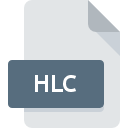
HLC-filformat
ESO MIDAS Help Command
-
DeveloperEuropean Southern Observatory
-
Category
-
Popularitet0 ( votes)
Hva er HLC fil?
Navnet i fullformat på filene som bruker filtypen HLC er ESO MIDAS Help Command. European Southern Observatory definerte standarden ESO MIDAS Help Command. Filer med utvidelse HLC kan brukes av programmer distribuert for Windows plattform. Filer med filtype HLC er kategorisert som Diverse filer filer. Underkategorien Diverse filer består av 6033 forskjellige filformater. Programvaren som er anbefalt for å administrere HLC filer er ESO-MIDAS. ESO-MIDAS programvare ble utviklet av European Southern Observatory, og på det offisielle nettstedet kan du finne mer informasjon om HLC filer eller ESO-MIDAS programvaren.
Programmer som støtter HLC filtype
Nedenfor er en tabell som viser programmer som støtter HLC filer. HLC filer kan oppstå på alle systemplattformer, inkludert mobil, men det er ingen garanti for at hver enkelt støtter slike filer.
Hvordan åpne en HLC-fil?
Problemer med tilgang til HLC kan skyldes forskjellige årsaker. Hva som er viktig, alle vanlige problemer relatert til filer med HLC forlengelse kan løses av brukerne selv. Prosessen er rask og involverer ikke en IT-ekspert. Listen nedenfor vil guide deg gjennom prosessen med å løse det oppståtte problemet.
Trinn 1. Installer ESO-MIDAS programvare
 Problemer med å åpne og jobbe med HLC filer har sannsynligvis å gjøre uten at den ordentlige programvaren er kompatibel med at HLC filer er til stede på maskinen din. Løsningen på dette problemet er veldig enkel. Last ned ESO-MIDAS og installer det på enheten din. Over finner du en fullstendig liste over programmer som støtter HLC filer, klassifisert i henhold til systemplattformer som de er tilgjengelige for. En av de mest risikofrie metodene for å laste ned programvare er å bruke lenker levert av offisielle distributører. Besøk ESO-MIDAS nettsted og last ned installasjonsprogrammet.
Problemer med å åpne og jobbe med HLC filer har sannsynligvis å gjøre uten at den ordentlige programvaren er kompatibel med at HLC filer er til stede på maskinen din. Løsningen på dette problemet er veldig enkel. Last ned ESO-MIDAS og installer det på enheten din. Over finner du en fullstendig liste over programmer som støtter HLC filer, klassifisert i henhold til systemplattformer som de er tilgjengelige for. En av de mest risikofrie metodene for å laste ned programvare er å bruke lenker levert av offisielle distributører. Besøk ESO-MIDAS nettsted og last ned installasjonsprogrammet.
Trinn 2. Oppdater ESO-MIDAS til den nyeste versjonen
 Hvis problemene med å åpne HLC filer fortsatt oppstår selv etter installasjon av ESO-MIDAS, er det mulig du har en utdatert versjon av programvaren. Sjekk utviklerens nettsted om en nyere versjon av ESO-MIDAS er tilgjengelig. Det kan også hende at programvareutviklere ved å oppdatere applikasjonene sine legger til kompatibilitet med andre, nyere filformater. Hvis du har installert en eldre versjon av ESO-MIDAS, støtter det muligens ikke HLC-format. Alle filformatene som ble håndtert helt fint av de tidligere versjonene av et gitt program, bør også være mulig å åpne med ESO-MIDAS.
Hvis problemene med å åpne HLC filer fortsatt oppstår selv etter installasjon av ESO-MIDAS, er det mulig du har en utdatert versjon av programvaren. Sjekk utviklerens nettsted om en nyere versjon av ESO-MIDAS er tilgjengelig. Det kan også hende at programvareutviklere ved å oppdatere applikasjonene sine legger til kompatibilitet med andre, nyere filformater. Hvis du har installert en eldre versjon av ESO-MIDAS, støtter det muligens ikke HLC-format. Alle filformatene som ble håndtert helt fint av de tidligere versjonene av et gitt program, bør også være mulig å åpne med ESO-MIDAS.
Trinn 3. Tildel ESO-MIDAS til HLC filer
Etter å ha installert ESO-MIDAS (den nyeste versjonen), må du forsikre deg om at det er satt som standardprogram for å åpne HLC filer. Metoden er ganske enkel og varierer lite mellom operativsystemer.

Endre standardprogrammet i Windows
- Høyreklikk på filen HLC og velg alternativet
- Velg deretter alternativet , og bruk deretter for å åpne listen over tilgjengelige applikasjoner
- Det siste trinnet er å velge alternativet, leverer katalogbanen til mappen der ESO-MIDAS er installert. Nå gjenstår bare å bekrefte valget ditt ved å velge Bruk alltid denne appen til å åpne HLC filer og klikke .

Endre standardprogrammet i Mac OS
- Ved å klikke med høyre museknapp på den valgte HLC-filen, åpner du filmenyen og velger
- Fortsett til delen . Hvis den er lukket, klikker du på tittelen for å få tilgang til tilgjengelige alternativer
- Velg listen fra listen og bekreft ved å klikke
- Det skal vises et meldingsvindu som informerer om at denne endringen vil bli brukt på alle filer med HLC utvidelse. Ved å klikke bekrefter du valget.
Trinn 4. Kontroller HLC for feil
Skulle problemet fortsatt oppstå etter å ha fulgt trinn 1-3, må du sjekke om HLC-filen er gyldig. Det er sannsynlig at filen er ødelagt og dermed ikke kan nås.

1. Sjekk filen HLC for virus eller skadelig programvare
Hvis HLC faktisk er infisert, er det mulig at skadelig programvare hindrer det i å åpne. Skann HLC-filen så vel som datamaskinen din for malware eller virus. Hvis HLC-filen faktisk er infisert, følg instruksjonene nedenfor.
2. Sjekk om filen er ødelagt eller skadet
Hvis HLC-filen ble sendt til deg av noen andre, kan du be denne personen sende filen til deg på nytt. Filen kan ha blitt kopiert feil, og dataene mistet integriteten, noe som forhindrer tilgang til filen. Hvis HLC-filen bare er delvis lastet ned fra Internett, kan du prøve å laste den ned på nytt.
3. Sjekk om brukeren du er logget som har administratorrettigheter.
Noen filer krever forhøyet tilgangsrettighet for å åpne dem. Logg ut av din nåværende konto og logg inn på en konto med tilstrekkelige tilgangsrettigheter. Åpne deretter filen ESO MIDAS Help Command.
4. Sjekk om systemet ditt kan håndtere ESO-MIDAS
Operativsystemene kan merke nok ledige ressurser til å kjøre applikasjonen som støtter HLC filer. Lukk alle kjørende programmer og prøv å åpne HLC-filen.
5. Sjekk om du har de siste oppdateringene til operativsystemet og driverne
Regelmessig oppdatert system, drivere og programmer holder datamaskinen din sikker. Dette kan også forhindre problemer med ESO MIDAS Help Command filer. Utdaterte drivere eller programvare kan ha forårsaket manglende evne til å bruke en perifer enhet som er nødvendig for å håndtere HLC filer.
Vil du hjelpe?
Hvis du har tilleggsopplysninger om filtypen HLC, vil vi sette stor pris hvis du deler dem med brukerne våre. Benytt deg av skjemaet som befinner seg her og send oss opplysninger som du har om filtypen HLC.

 Windows
Windows 
